Cómo seleccionar texto verticalmente en Word

Normalmente la selección de texto en Microsoft Word se hace de manera horizontal, o sea, haciendo clic izquierdo y arrastrando el cursor hacia arriba o hacia abajo. Sin embargo, también podemos hacerla verticalmente, algo más práctico si buscas copiar el contenido de una columna o solo el principio y final de cada línea de un documento.
Te habrás dado cuenta de que cuando vas a copiar un texto en Word, al seleccionar el fragmento en cuestión, puedes hacerlo de manera horizontal. Sin embargo, también es posible hacer una selección vertical de texto. El proceso dependerá de la versión de Microsoft que tengas, aunque es similar en todas.
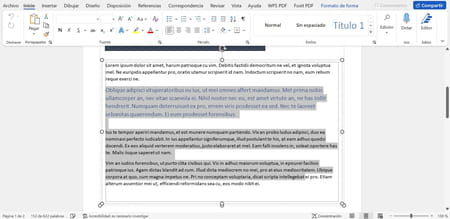
En las versiones de Word más recientes
En las versiones más actuales de la suite de Office, como Microsoft 365, este procedimiento se realiza de la siguiente forma. Una vez en Word, pulsa la tecla Alt Gr y mantenla presionada mientras seleccionas con el cursor la parte del texto que deseas, ¡y listo!
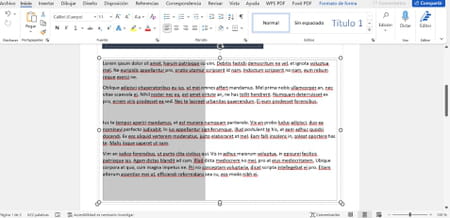
Microsoft Word 2010
- En Word 2010, presiona simultáneamente las teclas Shift + Ctrl + F8.
- El cursor "|" cambiará del color negro predeterminado a celeste.
- Ahora para seleccionar un texto verticalmente, posiciona el cursor al inicio del texto, haz clic izquierdo y arrastra el cursor hacia arriba o hacia abajo. Y, ¡listo! Para volver a la selección horizontal: vuelve a presionar las teclas Shift + Ctrl + F8.
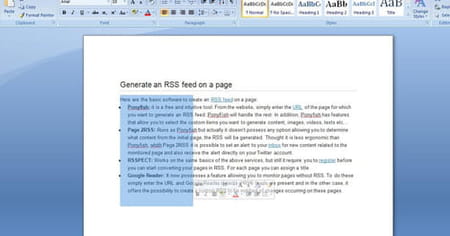
¿más dudas sobre microsoft word? ¡echa un vistazo al foro!

